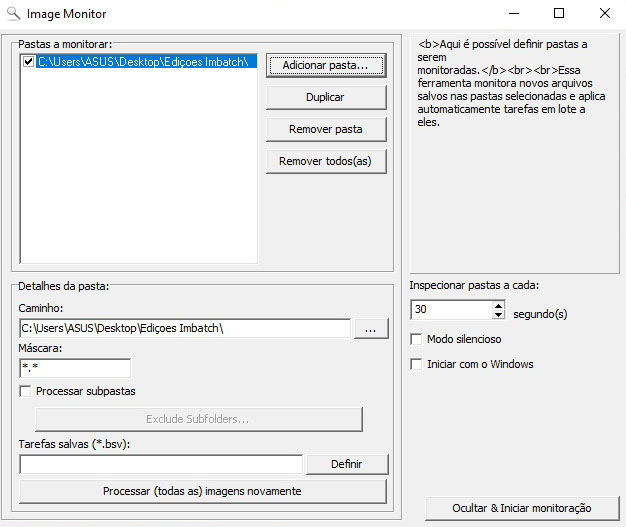Passo 1
O ImBatch é uma aplicação gratuita e pode ser descarregada no site highmotionsoftware.com. Logo do lado direito, tem um link com uma imagem em laranja com um link por baixo onde pode fazer o download. Depois de instalar o ImBatch, abra a app e arraste as imagens que quer editar para a área do lado esquerdo da janela, onde está a indicação ‘Solte os arquivos aqui’.
Este software é compatível com 61 diferentes tipos de ficheiros, incluindo JPEG, PDF, PSD (PhotoShop) e até mesmo alguns RAW, os preferidos dos fotógrafos, pois são fotografias sem qualquer compressão e sem perda de informações. Assim que clicar numa imagem, já dentro do ImBatch, surge um preview em baixo que mostra quaisquer ajustes que forem feitos à mesma (se não aparecer, clique no ícone do olho, em cima). Pode alternar entre os separadores ‘Antes’ e ‘Depois’ para ver uma comparação directa entre as imagens.
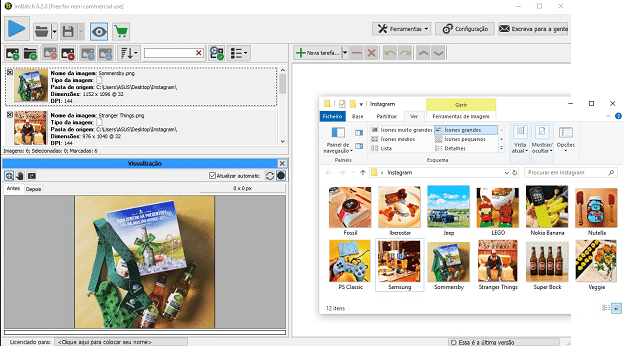
Passo 2
Aumente a janela de preview, para ver melhor as fotografias que vai editar – para isso, arraste o limite superior da mesma para cima. De seguida, clique em ‘Nova Tarefa’ e seleccione ‘Auto-realçar 1’ no submenu ‘Cores’ (escolha-o à esquerda). Isto vai puxar pelas cores da imagem de forma automática.
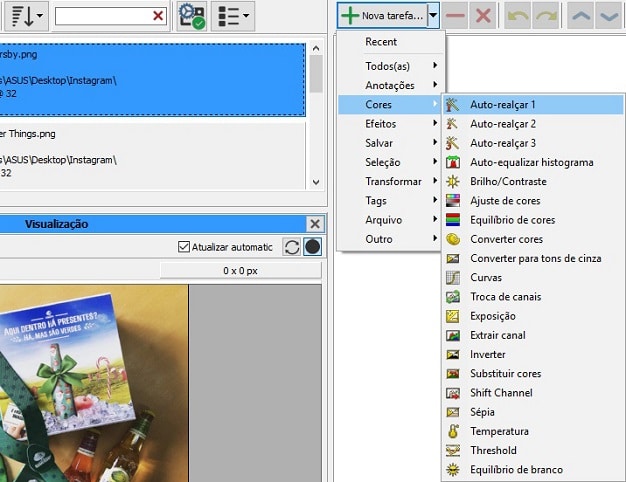
Passo 3
Pode continuar a adicionar tarefas, enquanto vê os resultados na janela de preview, para ter a certeza de que a imagem fica de acordo com as suas expectativas. Clique nas várias imagens que tem na fila de batch, depois de adicionar às mesmas os vários ajustes, para ter a certeza de que está satisfeito com o resultado.
Se for preciso remover uma tarefa, seleccione-a da lista à direita (o painel de sequência) e carregue no botão de apagar (‘Excluir tarefa seleccionada’) que está no topo. Para personalizar individualmente um ajuste, clique na designação do mesmo, e faça as mudanças que quiser na barra lateral que aparece mais à direita. Aqui, por exemplo, estamos a adicionar uma marca de água às nossas imagens.
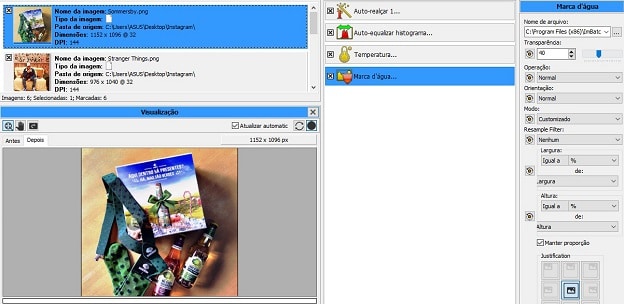
Passo 4
Quando acabar de editar as tarefas, clique em ‘Nova Tarefa’ e em ‘Salvar como’ no submenu ‘Salvar’. Para guardar as imagens originais, além das novas, com as edições que fizer, clique na caixa ‘Nome do arquivo’, no símbolo ‘+’ que está logo ao lado e depois seleccione ‘Data de modificação’ e ‘Full Date|/Time’ no menu ‘Atributos do arquivo’. Isto vai fazer com que seja adicionada a data de modificação ao ficheiro de imagem que editou no ImBatch, assim que gravar uma cópia. Desta forma vai poder facilmente distinguir o ficheiro editado do original, numa pasta do computador.
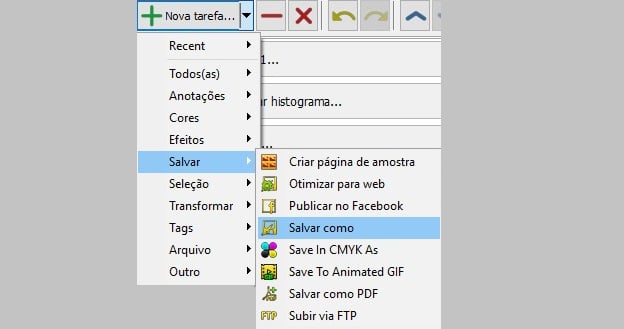
Passo 5
Para aplicar todas as mudanças de uma vez às imagens que tiver arrastado ao ImBatch, clique no ícone de ‘Play’, que está na barra de ferramentas principal, em cima (entretanto, muda para um símbolo de ‘Stop’, um quadrado vermelho, enquanto o processo estiver em andamento). O ImBatch mostra o progresso desta acção numa janela que se abre de imediato, para ter uma noção de quanto tempo vão demorar as edições. Se estiver a fazer isto para algumas dezenas (ou centenas de imagens), e se o seu PC for antigo e, por consequência, lento) tem aqui uma tarefa para demorar alguns minutos a concluir.
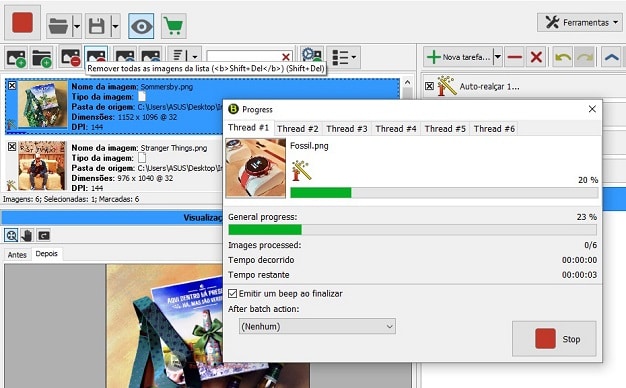
Passo 6
Para guardar as tarefas que aplicou nestas imagens, e usá-las mais tarde noutras fotografias, clique no botão com o ícone de uma disquete, em cima, ao lado do botão de ‘Play’ – será criado um ficheiro BSV. Pode ainda ter uma pasta para que o ImBatch processe automaticamente as imagens que arrastar para lá: crie uma pasta no PC, por exemplo, no desktop, e dê-lhe um nome do género ‘Edições ImBatch’.
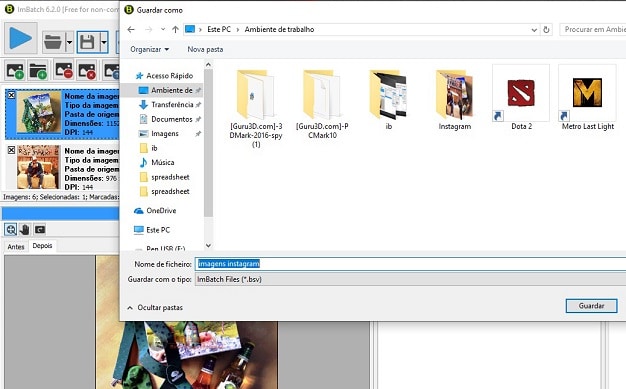
Passo 7
Para criar esta acção no ImBatch, clique na opção ‘Ferramentas’ e depois em ‘Image Monitor’. Seleccione ‘Adicionar pasta…’ e adicione a pasta que (neste caso, a ‘Edições ImBatch’. Em baixo, na parte ‘Tarefas Salvas’, escolha o ficheiro BSV com as tarefas que guardou no passo anterior.
Depois, à direita, determine o espaço temporal (em segundos) em que o ImBatch vai analisar essa pasta para ver se existem fotos novas para editar. Active ainda a opção ‘Iniciar com o Windows’ (para que a aplicação abra cada vez que entrar no Windows) e, finalmente, carregue em ‘Ocultar & Iniciar monitoração’. Agora, sempre que arrastar imagens para esta pasta, o ImBatch vai aplicar de forma automática as tarefas que determinou anteriormente, gravando as novas imagens editadas e os ficheiros originais.